Plugin Polylang: Alat Terbaik 2023 Untuk Membangun Situs Web Multibahasa
Diterbitkan: 2022-12-22Apakah Anda ingin menerjemahkan situs web WordPress Anda ke dalam beberapa bahasa sehingga Anda dapat menjangkau khalayak global? Lebih dari 35% situs web di internet didukung oleh WordPress. Banyak dari mereka melayani audiens internasional atau multibahasa. Artikel dari ThimPress ini akan menunjukkan betapa mudahnya menggunakan Polylang Plugin untuk mengembangkan situs WordPress multibahasa. Kami akan membahas tiga opsi sehingga Anda dapat memilih Plugin Polylang yang paling sesuai dengan kebutuhan Anda.
Anda dapat dengan cepat menerjemahkan posting, halaman, tag, kategori, dan tema WordPress Anda ke dalam berbagai bahasa yang Anda inginkan menggunakan setiap solusi.
Daftar isi
Apa itu Plugin Polylang?
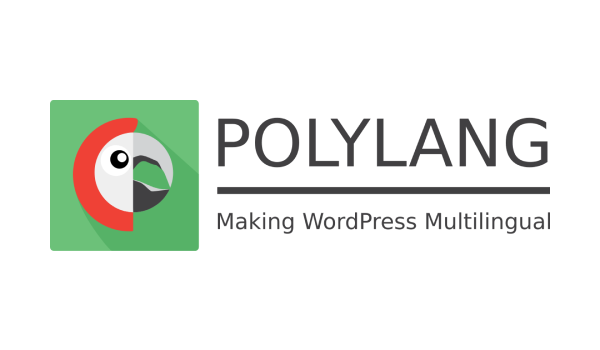
Apakah Anda ingin menerjemahkan situs web WordPress Anda ke dalam beberapa bahasa sehingga Anda dapat menjangkau khalayak global? Lebih dari 35% situs web di internet didukung oleh WordPress. Banyak dari mereka melayani audiens internasional atau multibahasa. Polylang vs WPML adalah plugin terjemahan terbaik untuk tema WordPress. Artikel dari ThimPress ini akan menunjukkan betapa mudahnya menggunakan Polylang Plugin untuk mengembangkan situs WordPress multibahasa. Kami akan membahas tiga opsi sehingga Anda dapat memilih salah satu yang paling sesuai dengan kebutuhan Anda.
Anda dapat dengan cepat menerjemahkan posting, halaman, tag, kategori, dan tema WordPress Anda ke dalam berbagai bahasa yang Anda inginkan menggunakan setiap solusi.
Plugin Polylang WordPress telah berubah secara signifikan sejak saat itu. Sejak 2016, telah dikembangkan dan dikelola oleh WP Syntex, sebuah bisnis yang didirikan bersama oleh Frederic Demarle.
Ada dua opsi untuk Polylang Translate Plugin yang tersedia saat ini:
- Versi gratis tersedia untuk diunduh dari direktori WordPress resmi atau melalui antarmuka administrasi WordPress Anda.
- Polylang WordPress Plugin Pro, versi premium, berharga €99 per tahun (sekitar $118).
Produk tambahan:
- Toko WooCommerce multibahasa dapat dibuat menggunakan Plugin WordPress Polylang untuk plugin WooCommerce (mulai dari €99/tahun), yang juga ditawarkan oleh perusahaan.
- Paket Bisnis Polylang, yang tersedia dengan harga lebih murah (turun dari €139/tahun) dan berisi Polylang Plugin Pro serta plugin Polylang Plugin untuk WooCommerce
Mengapa situs multibahasa seperti Situs WordPress Plugin Polylang menarik?
Berikut adalah beberapa pengingat cepat untuk meluruskan sebelum melanjutkan.
Situs web bilingual atau multibahasa menawarkan pengunjungnya akses ke kontennya dalam sejumlah bahasa berbeda. Seorang pengunjung dapat memilih bahasa pilihannya ketika dia mengakses situs web yang dimaksud.
Sebagian besar waktu, pengalih bahasa digunakan untuk ini, biasanya dalam bentuk bendera atau tautan yang harus diklik untuk beralih dari satu bahasa ke bahasa lain, seperti yang disarankan oleh WPMarmite di footernya, misalnya:
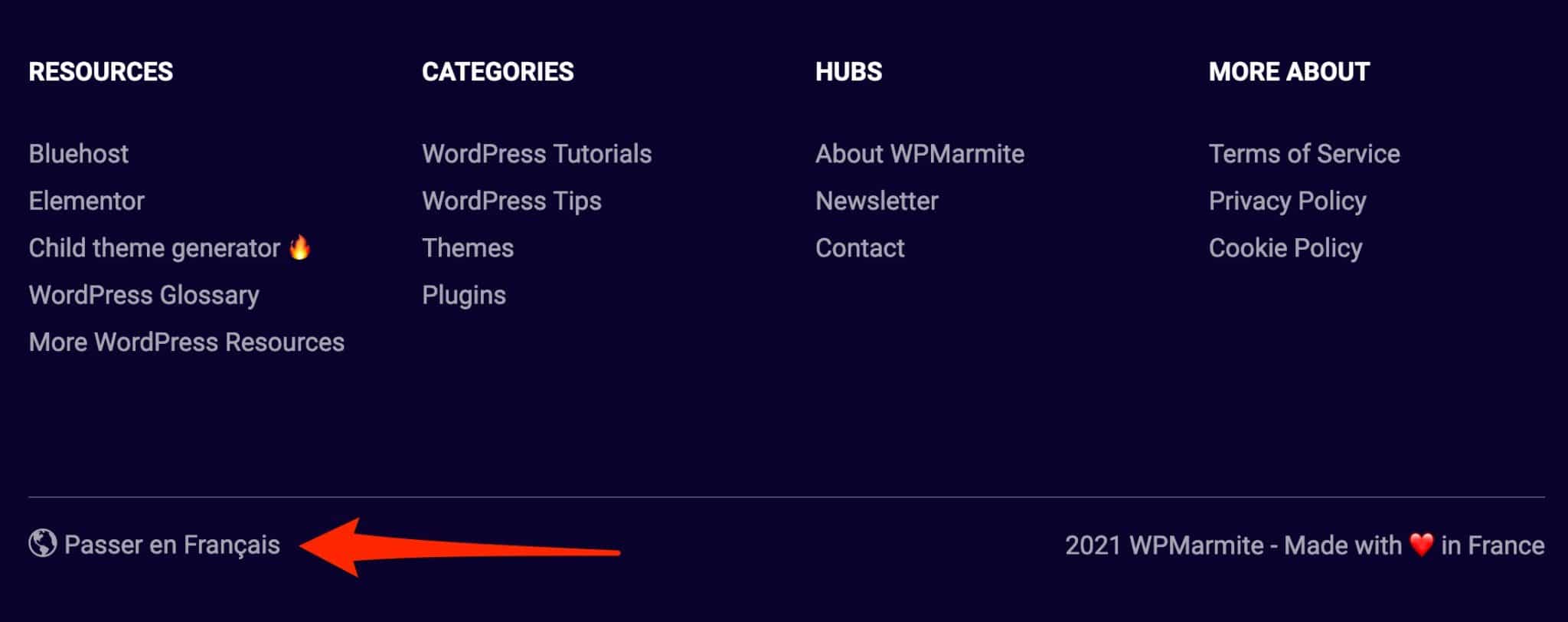
Situs web multibahasa tidak cocok untuk semua orang, meskipun tampilannya menarik, profesional, dan estetis. Jangan mengaturnya hanya untuk tujuan estetika.
Secara khusus, Anda memerlukannya dalam situasi yang tercantum di bawah ini:
- Jika Anda ingin memperluas audiens untuk merek Anda dan hadir di luar negeri.
- Jika audiens tidak berbicara bahasa yang telah digunakan di situs web Anda selama ini.
Anda tidak perlu repot membuat situs WordPress Anda multibahasa jika audiens Anda hanya berbahasa Inggris dan Anda tidak memiliki rencana untuk mendunia.
Jika tidak, ketahuilah bahwa mengembangkan situs web multibahasa memiliki sejumlah manfaat:
- Jika Anda menjalankan toko online, Anda dapat meningkatkan peluang menghasilkan penjualan dengan menjangkau audiens yang lebih besar.
- Situs web Anda meningkat baik dalam profesionalisme maupun kegunaan, sehingga memudahkan lebih banyak orang untuk membaca dan memahaminya.
- Anda meningkatkan dan mendukung Tema WordPress Badan SEO Anda dan peluang Anda untuk mendapatkan lebih banyak pengunjung ke situs web Anda.
- Dengan menyediakan fitur yang mungkin belum ditambahkan pesaing Anda ke situs web mereka, Anda membedakan diri dari pesaing.
Apakah semua yang ada di sini menarik bagi Anda, sesuai dengan kebutuhan dan sifat bisnis online Anda, dan yang paling penting, menarik bagi Anda? Cari tahu langsung bagaimana Polylang Plugin WordPress dapat membantu Anda membuat situs web WordPress multibahasa.
Cara menginstal Polylang Plugin WordPress: Setup Wizard
Aktifkan Polylang Plugin Pro di situs WordPress setelah membelinya.
Setelah selesai, Plugin Polylang akan menyarankan Anda untuk memulai Wizard Penyiapan, yang memiliki enam langkah.
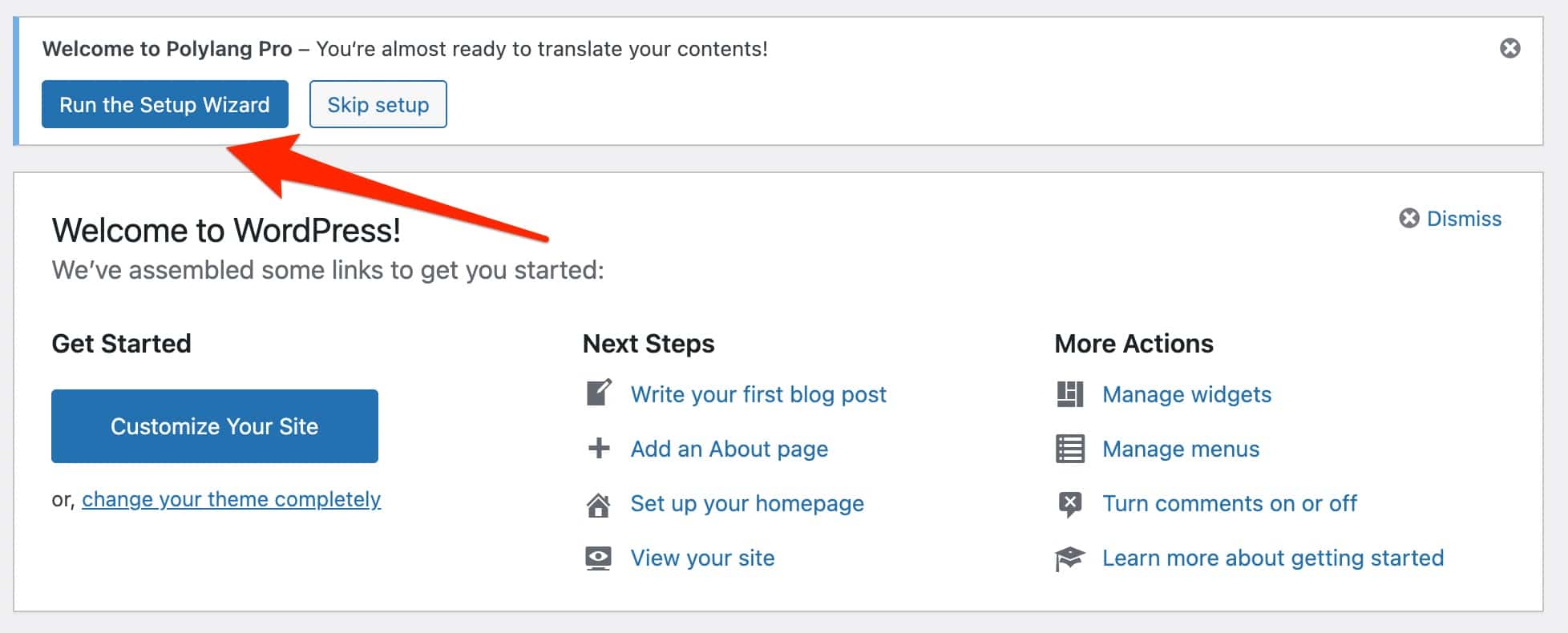
Langkah 1: Masukkan kunci lisensi Anda
Kunci lisensi Anda, yang dapat ditemukan di halaman akun Anda (di bawah “Akun”) di situs web Polylang, diperlukan saat Anda pertama kali meluncurkan Polylang Pro.
Masukkan untuk memanfaatkan pembaruan otomatis plugin.
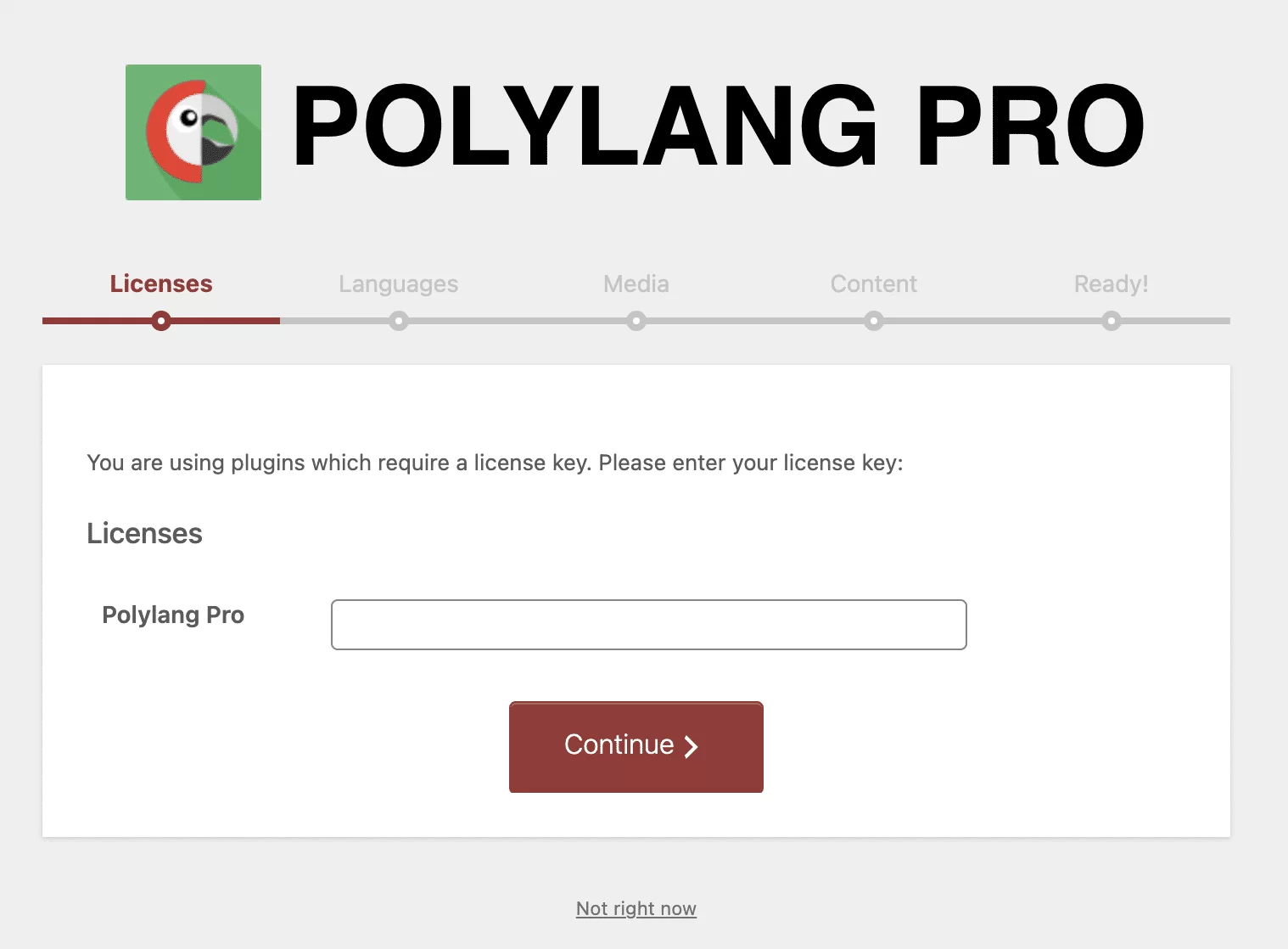
Langkah 2: Tentukan bahasa situs web Anda
Bahasa apa yang akan didukung oleh situs web Anda? Anda sekarang harus mendefinisikannya dengan memilih setidaknya satu bahasa dari daftar 100 opsi Polylang Plugin .
Bahasa yang paling banyak digunakan, seperti Inggris, Jerman, Spanyol, atau Cina, semuanya tersedia.
Termasuk variannya, seperti British atau American English atau Spanish from Colombia dan Castile.
Ya, meskipun kami berbicara dalam bahasa yang sama, kami tidak selalu menggunakan kata yang sama. Anda akan melihat apakah Anda berbicara dengan seorang Quebec. Tabarnak!
Bahasa yang jarang digunakan masih diingat. Anda dapat menawarkan situs Anda dalam bahasa Galicia, Latvia, Islandia, atau bahkan Occitan jika Anda mau.
Perhatikan bahwa bahasa pertama yang Anda tambahkan akan menjadi bahasa default situs multibahasa Anda (Anda dapat mengubahnya nanti, tentu saja).
Saya memutuskan menggunakan bahasa Prancis (fr FR) dan bahasa Inggris Amerika (en-US) untuk tes ini.
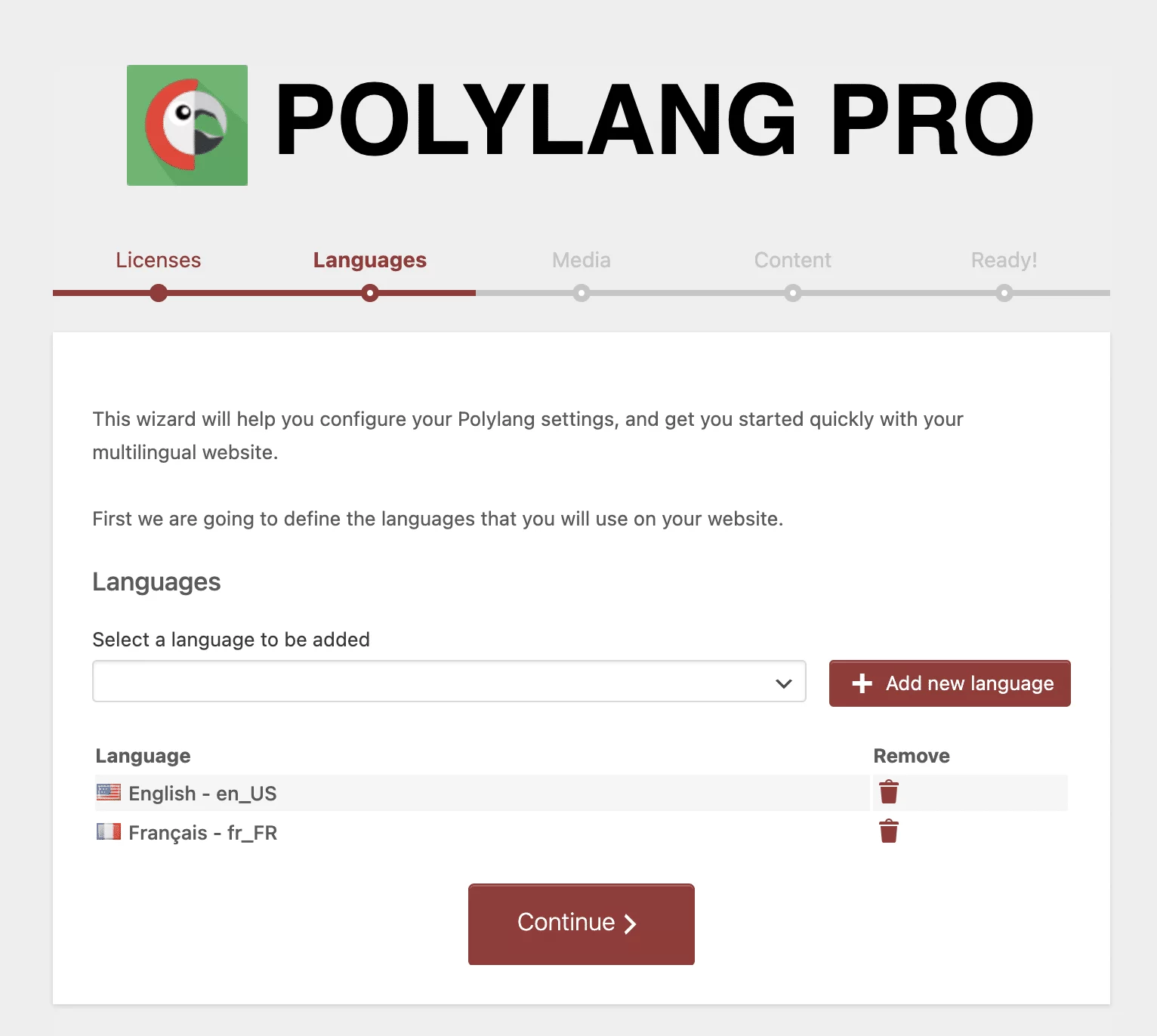
Langkah 3: Terjemahkan media
Terjemahan teks yang terkait dengan media Anda, seperti judul, teks alternatif, keterangan, atau deskripsi, disarankan selama langkah ketiga, menurut Plugin Terjemahan Polylang .
file yang telah Anda tambahkan ke Perpustakaan Media sebagai media (gambar, video, dll.)
Anda harus memutuskan apakah Anda memerlukan opsi karena diaktifkan secara default. Hapus centang pada kotak jika Anda tidak memerlukannya, misalnya jika Anda menggunakan dua gambar berbeda untuk artikel yang sedang diterjemahkan ke dalam dua bahasa.
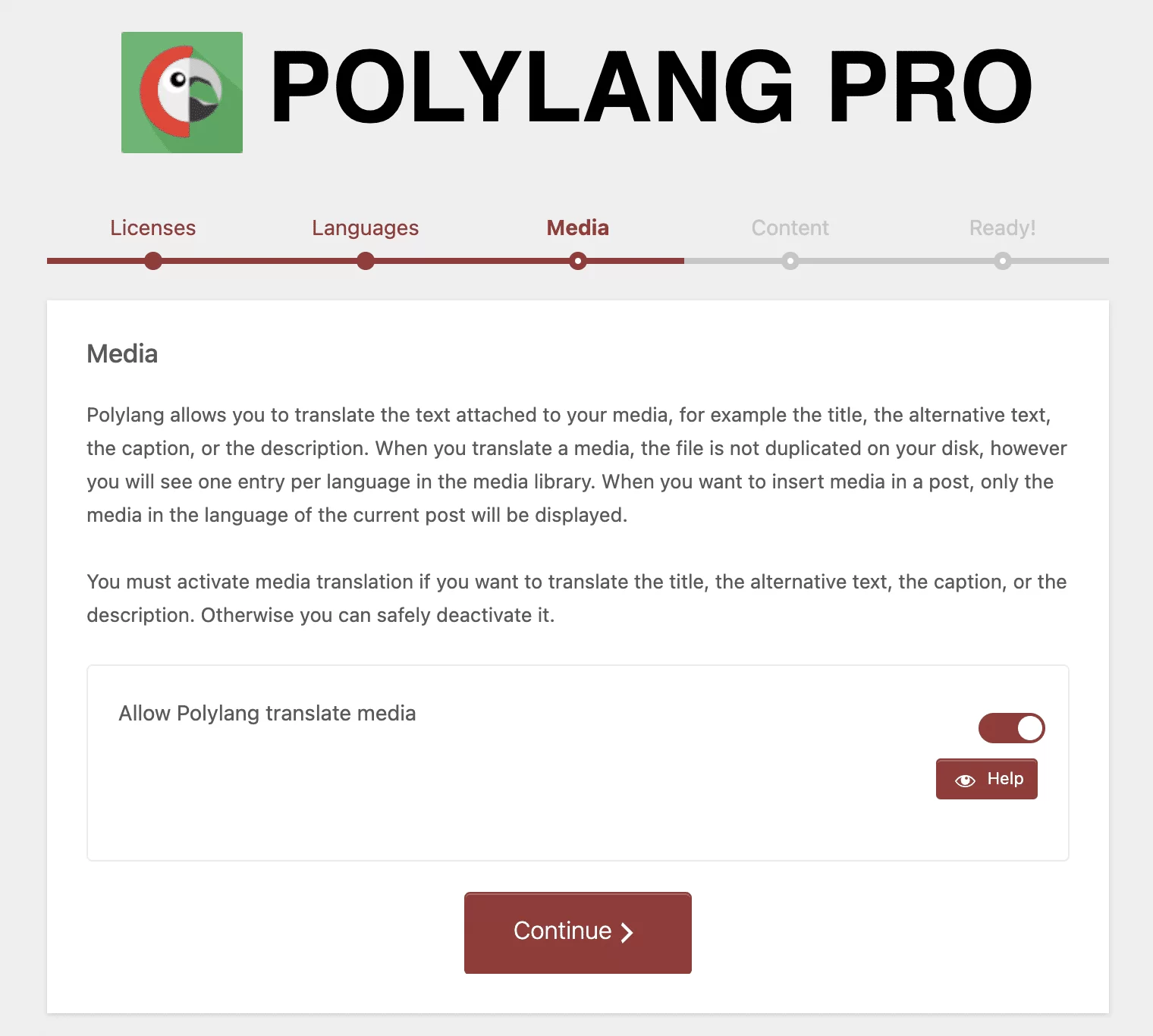
Langkah 4: Tetapkan bahasa untuk semua konten Anda
Saat ini, tidak ada bahasa yang ditetapkan untuk konten apa pun di situs web Anda. Akibatnya, Anda harus memberi mereka bahasa default, yang akan menjadi bahasa yang Anda pilih pada langkah 2 terlebih dahulu (Bahasa Inggris Amerika, dalam kasus saya).

Langkah 5: Beranda harus diterjemahkan
Saran kedua hingga terakhir dari wizard penyiapan adalah menerjemahkan beranda Anda.

Hanya jika sebelumnya Anda telah menentukan beranda statis di menu Pengaturan > Membaca WordPress , Plugin WordPress Polylang akan menyajikan opsi ini kepada Anda. Langkah ini tidak ditampilkan di tangkapan layar karena ini bukan situasi saya dalam pengujian ini.
Langkah 6: Anda siap menerjemahkan!
Semua konfigurasi yang diperlukan agar Polylang WP Plugin berfungsi dengan baik telah dibuat.
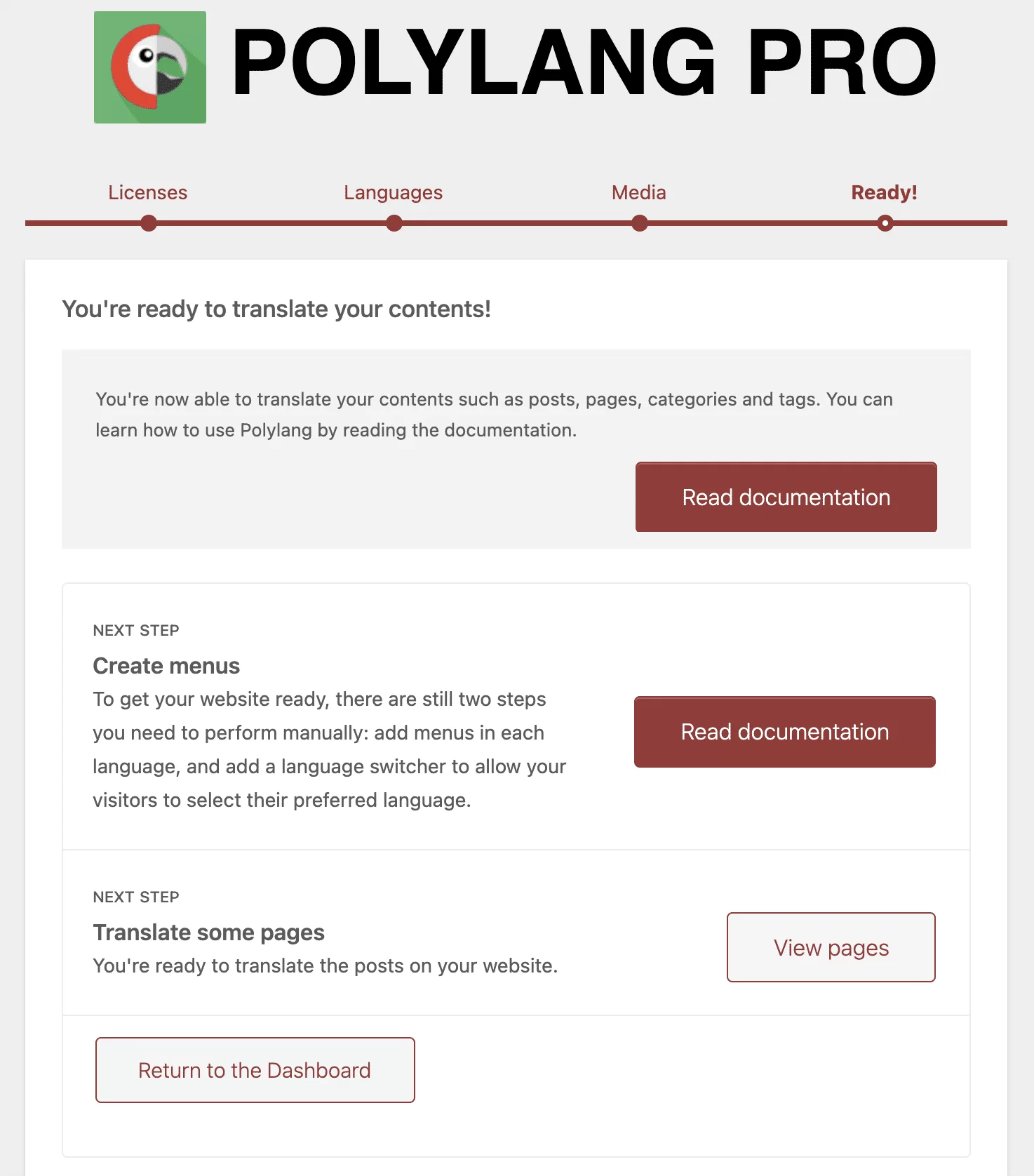
Pada titik ini, Plugin WordPress Polylang memberi Anda sejumlah pilihan:
- Lihat manual sebagai estetis dan dengan banyak tangkapan layar.
- Mengembangkan menu.
- Terjemahkan halaman situs web Anda.
- Kembali ke dasbor. Saya memilih opsi ini untuk menampilkan berbagai pengaturan secara lebih mendetail. Perhatikan saya.
Cara Menggunakan Plugin Polylang Di WordPress
Bagaimana cara menerjemahkan konten ke bahasa lain dengan Polylang Translate Plugin?
Dimulai dengan dasar-dasarnya, mari terjemahkan postingan dari situs web atau blog WordPress Anda.
Untuk menemukan postingan terbaru Anda, pilih Postingan > Semua Postingan dari menu. Anda dapat melihat bahwa saya memiliki dua di blog saya pada tangkapan layar di bawah ini:
- Satu artikel berbahasa Inggris, “Halo dunia!”
- Satu artikel Prancis (“Bonjour a tous!”).
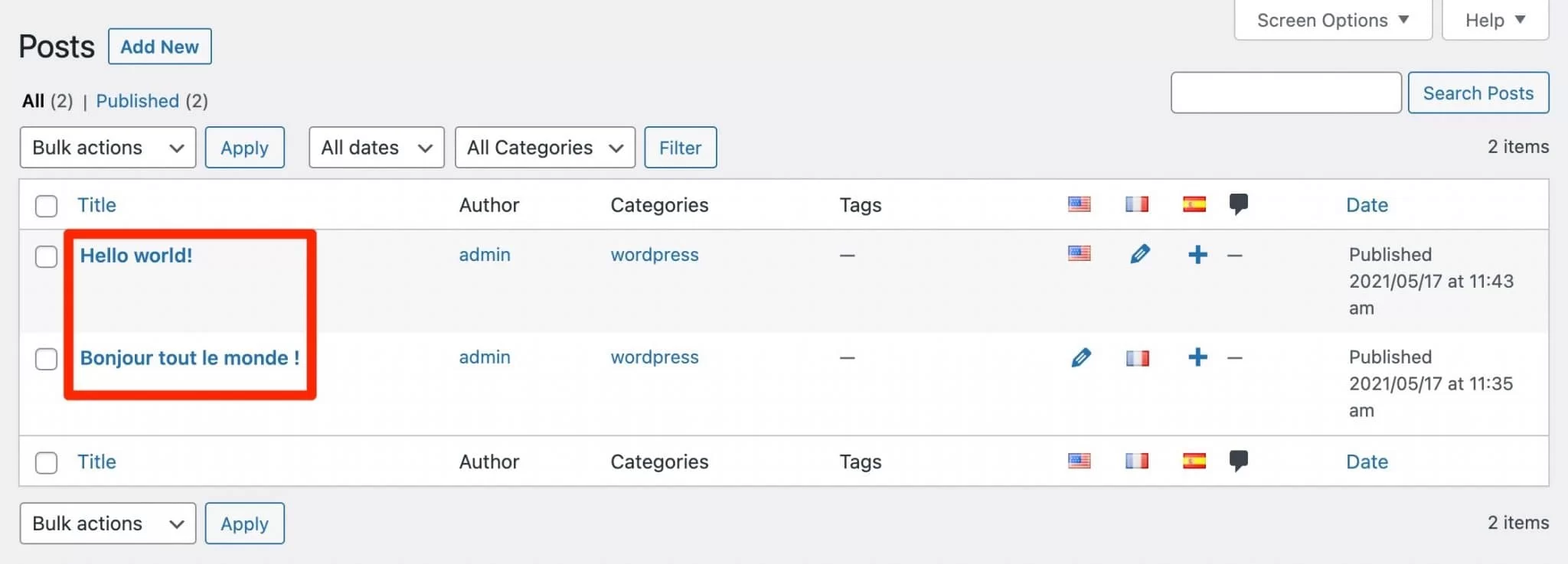
Anda dapat melihat bahwa ada sejumlah ikon kecil, masing-masing dengan arti berbeda jika Anda melihatnya:
Ketika sebuah halaman memiliki ikon “bendera”, itu berarti halaman tersebut tersedia dalam bahasa tersebut. Anda dapat mengeditnya dengan mengkliknya.
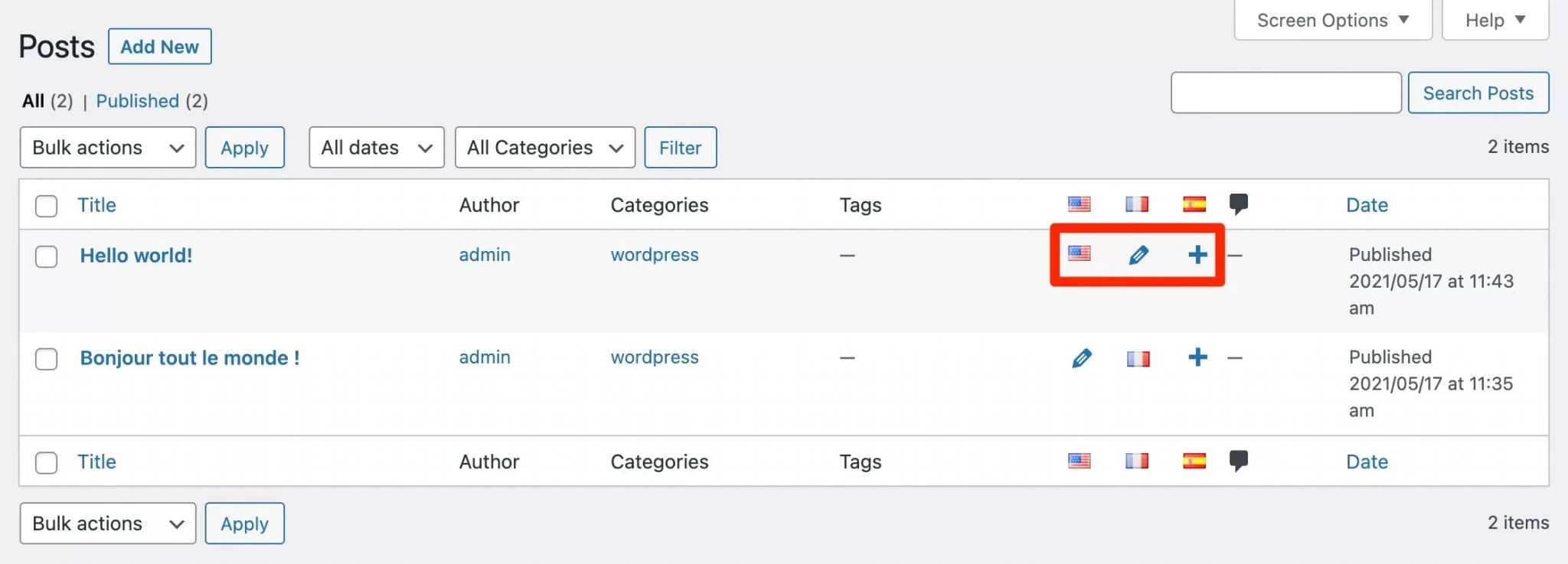
- Ikon "pensil" menunjukkan adanya terjemahan. Dengan mengkliknya, Anda dapat mengubahnya.
- Anda dapat menambahkan terjemahan baru dengan mengeklik ikon “+”.
- Dalam kasus kami, terjemahan bahasa Spanyol diminta meskipun tidak ada yang tersedia saat ini.
Gagasan di balik menambahkan artikel baru adalah sama. Setelah awalnya memilih bahasa pilihan Anda, Anda dapat menambahkan terjemahan dalam bahasa tambahan dengan mengklik ikon +. Prosesnya juga sama untuk kategori, tag, jenis konten khusus, dan halaman.
Bagaimana cara menerjemahkan konten Anda secara otomatis dengan Polylang WP Plugin?
Dalam situasi yang disebutkan di atas, terjemahan manual terlibat. Bagaimana jika Anda ingin proses penerjemahan dilakukan secara otomatis sehingga berjalan lebih cepat?
Anda dapat menggunakan plugin Terjemahan Polylang Lingotek eksklusif secara gratis.
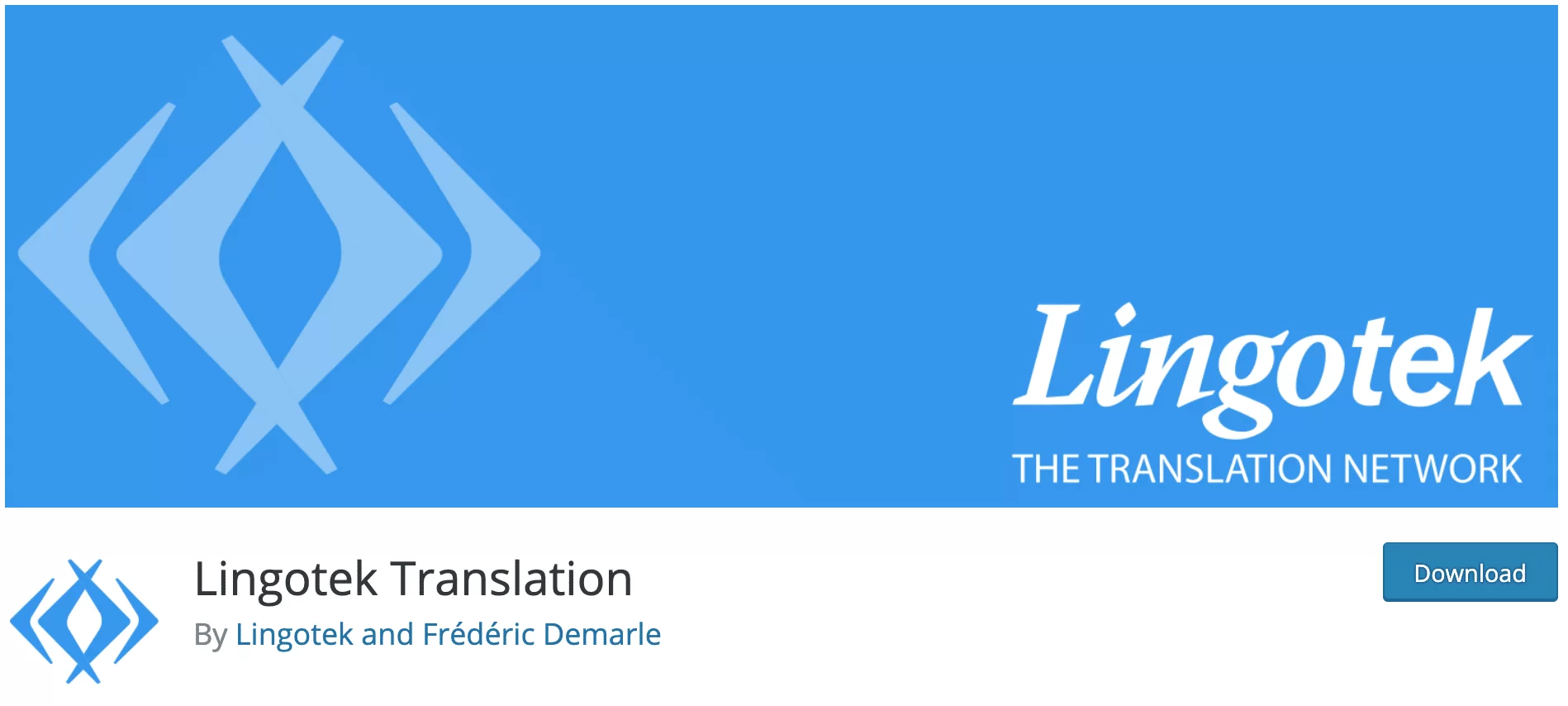
Ini memberi Anda dua opsi:
- Otomatiskan terjemahan konten Anda. Meskipun dapat menghemat banyak waktu, perlu diingat bahwa karena ini masih berupa mesin, terjemahannya mungkin tidak akurat. Anda harus hati-hati membaca apa yang disarankan kepada Anda. Poin tambahan: halaman deskripsi Plugin Polylang menyatakan bahwa layanan terjemahan otomatis gratis hingga 100.000 karakter (huruf plus spasi).
- Pekerjakan penerjemah yang memenuhi syarat untuk membantu Anda. Namun, itu akan dikenakan biaya dalam hal ini.
Bagaimana cara membuat menu berdasarkan bahasa dengan WordPress Polylang Plugin?
Mari kita bahas menunya. Buat menu untuk setiap bahasa, berikan rumah, dan simpan terlebih dahulu.
Menu kemudian dapat diubah dan diedit dengan memilihnya dari katalog drop-down:
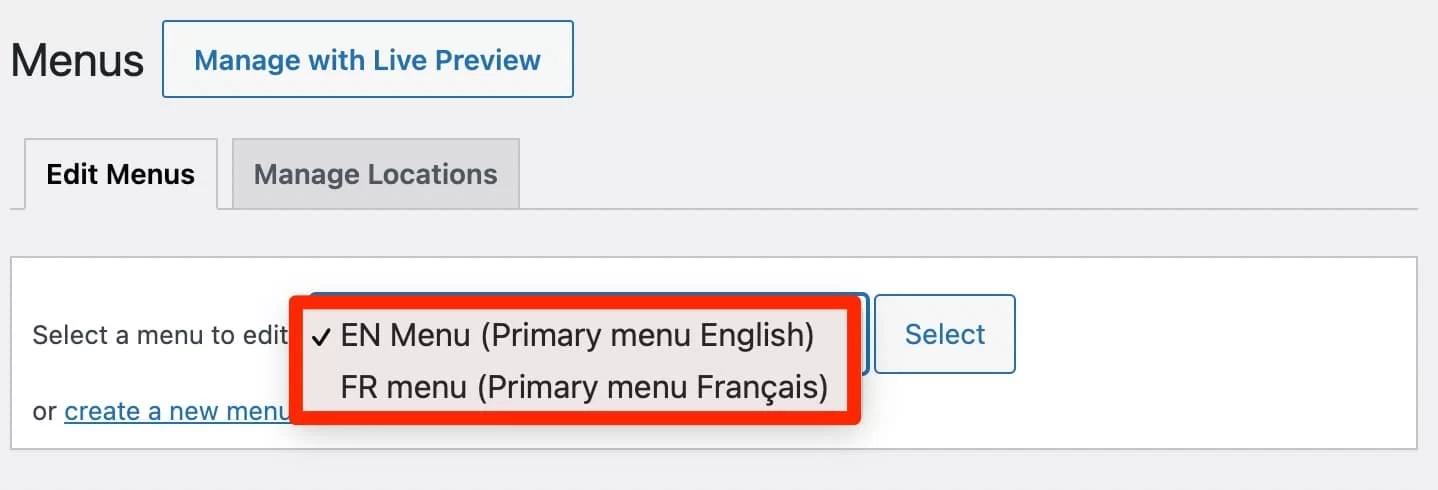
Anda dapat menambahkan pengalih bahasa ke menu setelah menambahkan item pilihan Anda. Untuk membuat opsi ini terlihat, centang kotak "Pengalih bahasa" di bawah "Opsi Layar" jika belum.
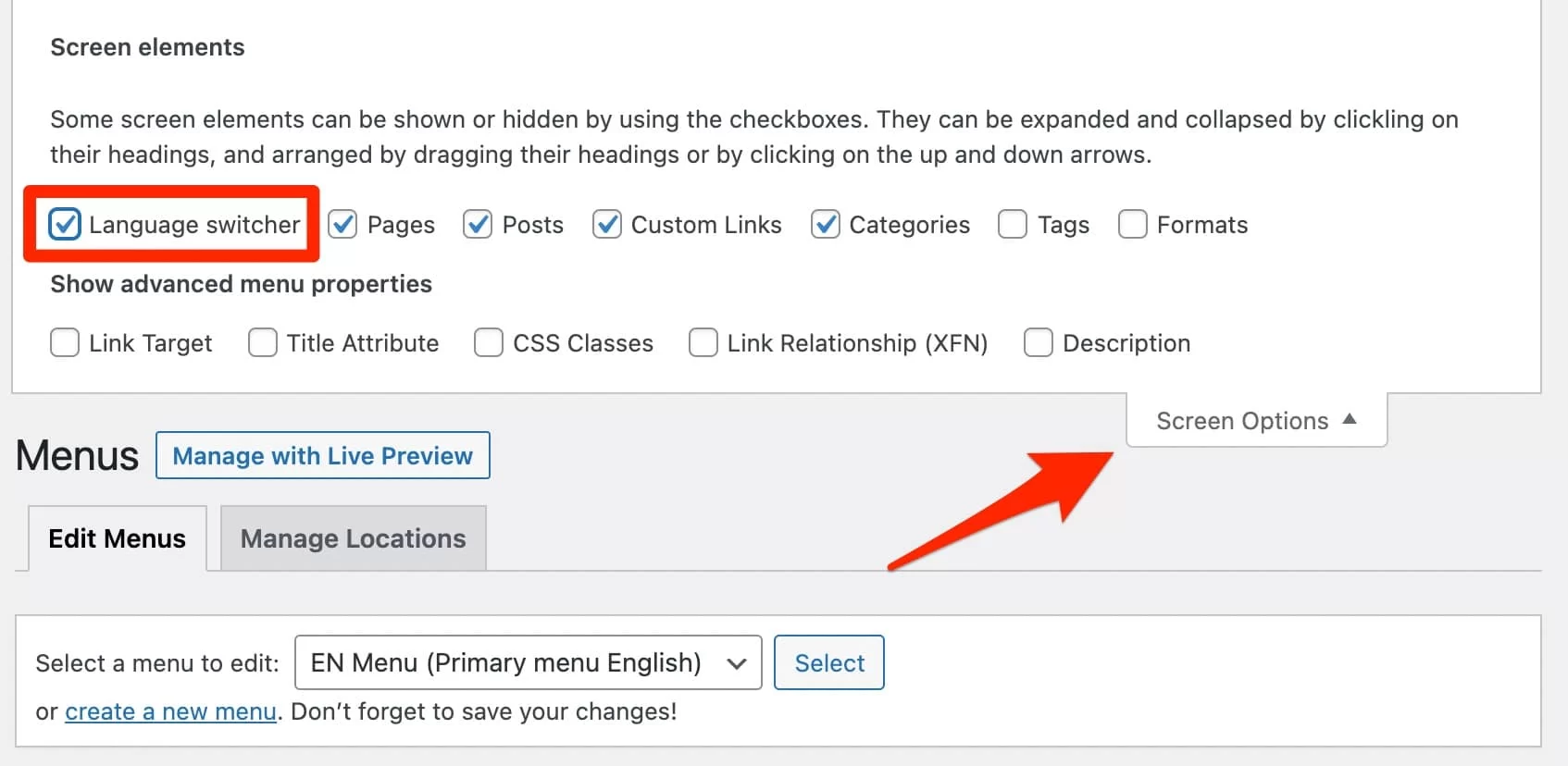
Setelah menyelesaikan ini, Anda akan diberikan sejumlah opsi, termasuk:
- Menampilkan daftar drop-down bahasa.
- Nama bahasa harus ditampilkan.
- Pamerkan benderanya.
- Menutupi bahasa saat ini, dll.
Anda harus menentukan apa yang paling cocok untuk Anda. Menurut pendapat saya, bendera berbicara sendiri dan membuat segalanya lebih mudah dipahami.
Namun, itu tidak selalu merupakan strategi yang bijak karena seorang Kolombia mungkin tidak selalu mengklik bendera Spanyol saat menggunakannya. Bendera Portugis Brasil menunjukkan karakteristik yang sama.
Lebih disukai, untuk memulai dengan nama bahasa.
Di sisi lain, kami ThimPress juga berpendapat bahwa menutupi bahasa yang digunakan adalah ide yang bagus. Akibatnya, satu-satunya pilihan untuk beralih ke versi bahasa Inggris dari situs web saya ketika seseorang mengakses versi bahasa Prancis adalah nama bahasa Inggris (dan sebaliknya).
Anda dapat melihat pada gambar di bawah bahwa beralih antar versi semudah mengklik nama bahasa. Menu setiap bahasa unik.
Bagaimana cara mengelola terjemahan widget dengan Plugin Terjemahan Polylang?
Mari beralih ke widget setelah artikel dan menu. Anda dapat memilih untuk menampilkan widget pilihan Anda dalam semua bahasa atau hanya satu bahasa tertentu dengan masuk ke Appearance > Widgets:
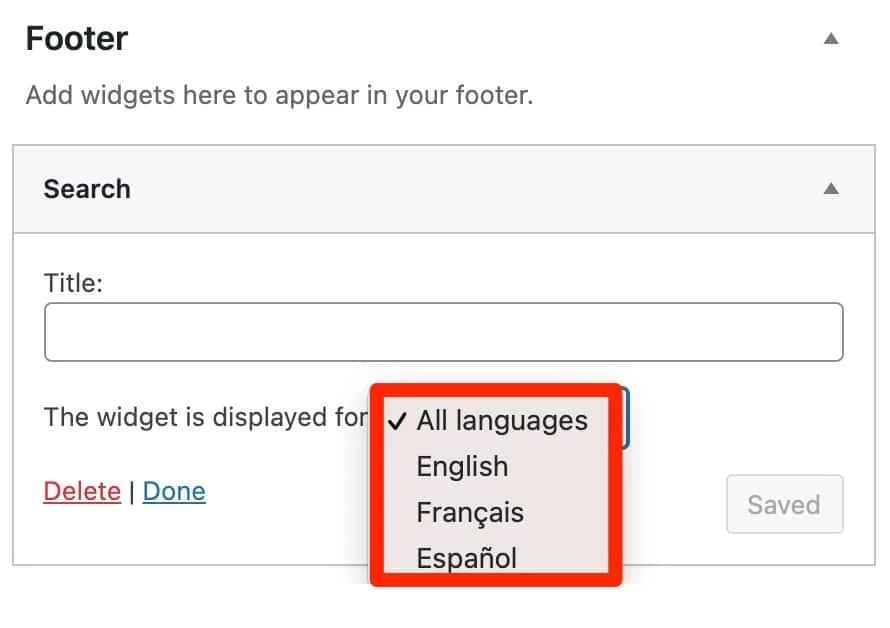
Judul dan konten widget dapat diterjemahkan menggunakan menu “Terjemahan string” jika Anda memilih “Semua bahasa”. Pilih teks yang ingin Anda edit, lalu filter berdasarkan widget:
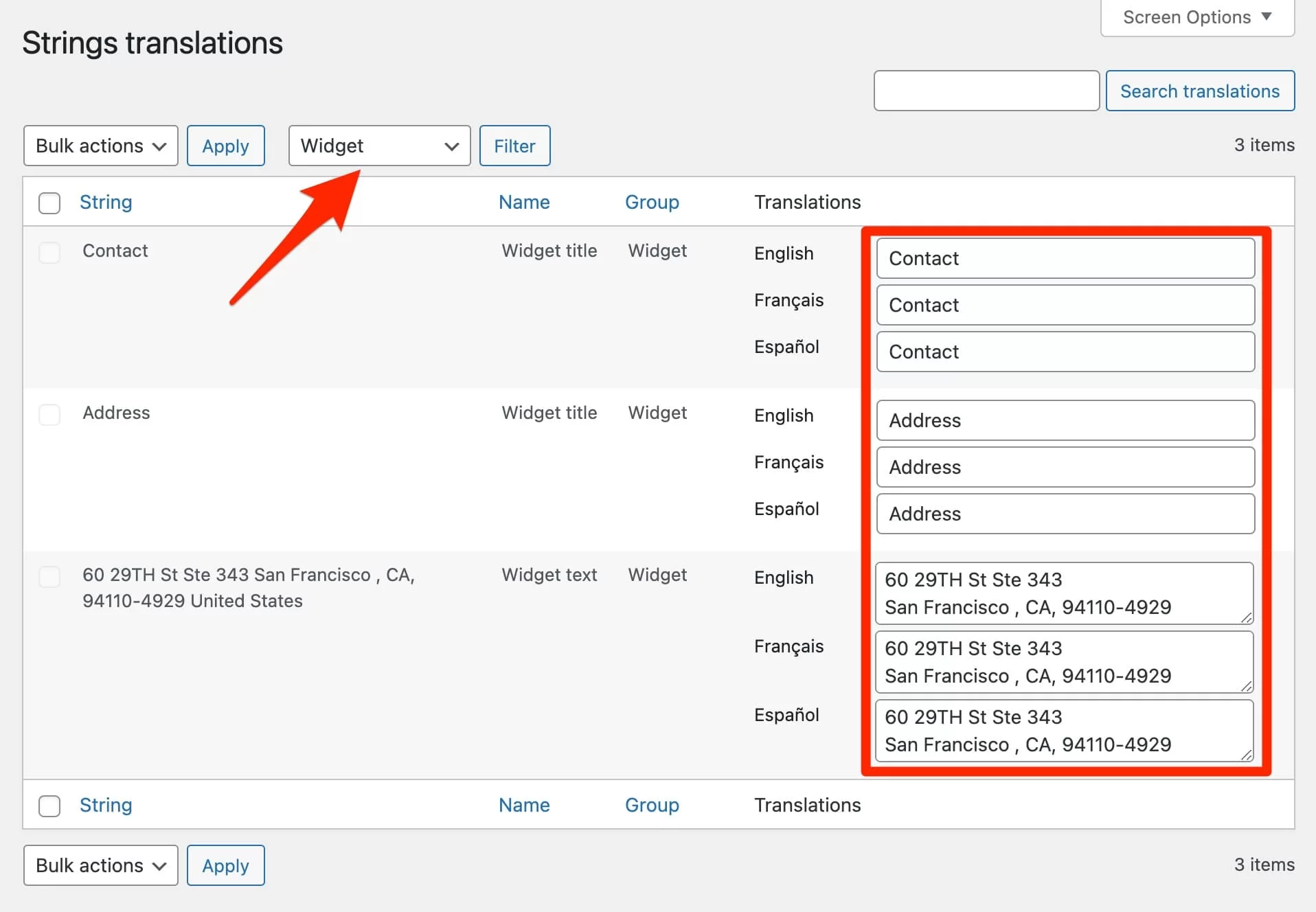
Bagaimana cara menampilkan pengalih bahasa di widget dengan Plugin Polylang?
Ketika saya memberi tahu Anda tentang terjemahan menu, saya tahu Anda sangat senang mengetahui bahwa Anda dapat menambahkan pengonversi bahasa sehingga pengguna dapat beralih di antara berbagai bahasa di situs web Anda.
Mereka juga dapat diberi opsi ini melalui widget. Seret dan lepas widget "Pengalih bahasa" ke area yang ditentukan untuk fungsi ini oleh tema Anda, lalu pilih setelan yang diinginkan untuk menyelesaikan tindakan.
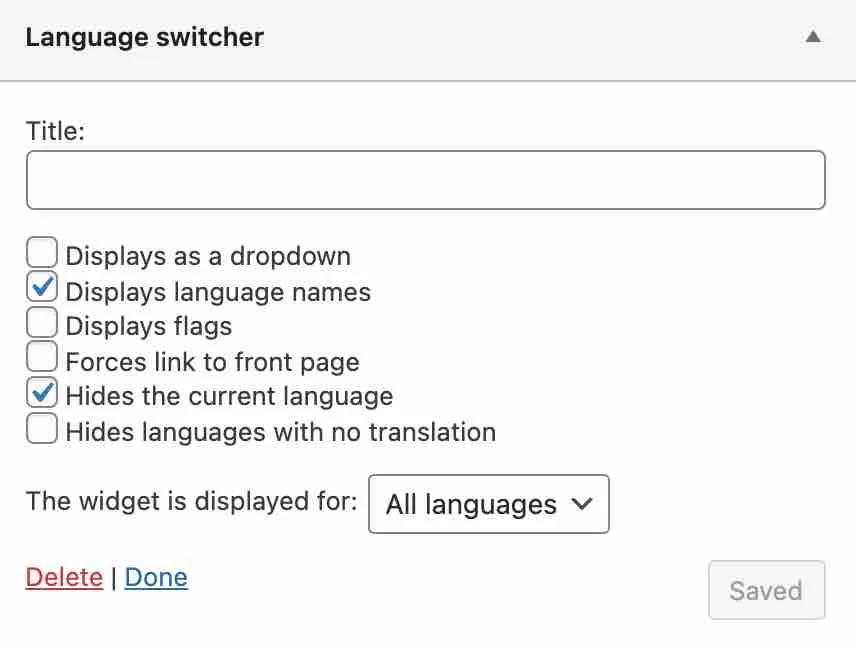
Saya menggunakan tema default Dua Puluh Dua Puluh Satu untuk pengujian ini, yang hanya memiliki satu area widget dan hanya memungkinkan saya menampilkan sesuatu di footer saya.
Namun, Anda dapat menambahkan widget di sidebar, misalnya, tergantung pada tema Anda.
Bagaimana cara menerjemahkan Plugin Polylang media Anda?
Pastikan modul "Media" diaktifkan di pengaturan Plugin Polylang sebelum Anda menerjemahkan metadata media (judul, tag alt, dan deskripsi):
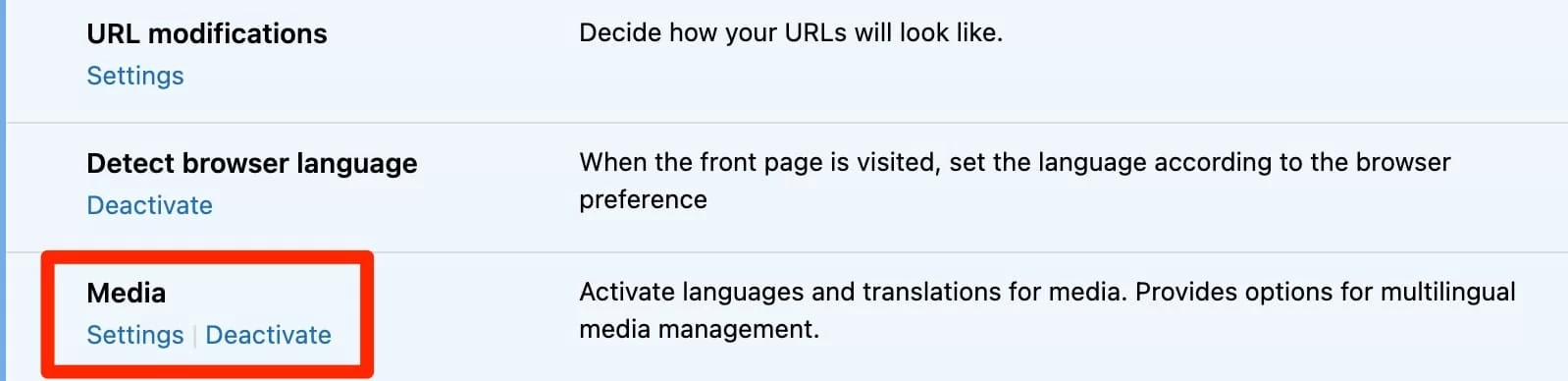
Kemudian, gunakan ikon (pensil, “+,” dan “bendera”) yang sebelumnya disajikan untuk menerjemahkan media yang Anda minati dari Media Library Anda. Anda dapat dengan cepat memasukkan keterangan, deskripsi, dan teks alternatif di bagian bawah setiap gambar.
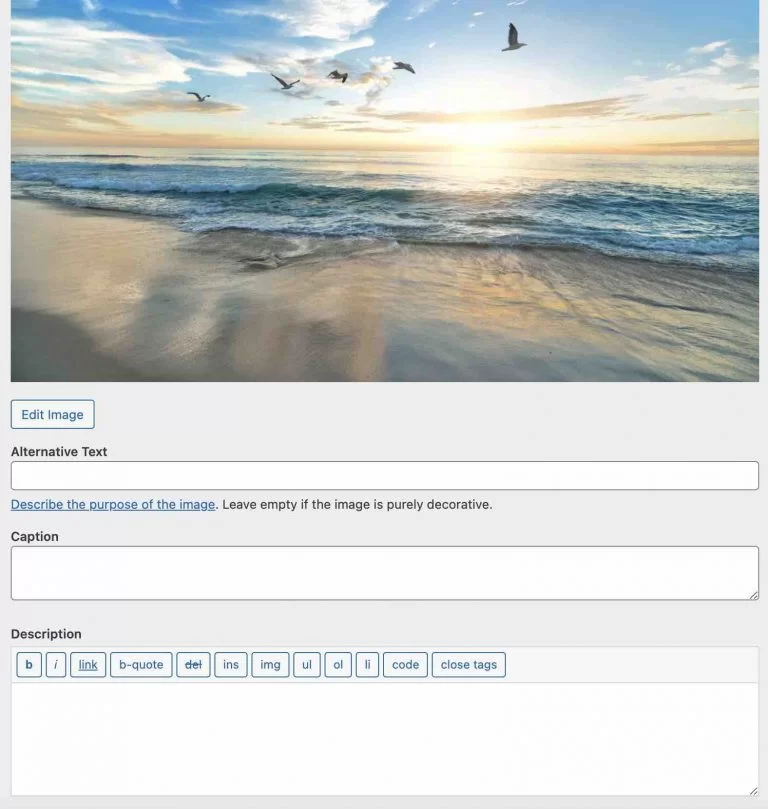
Anda sekarang memiliki pemahaman yang jauh lebih menyeluruh tentang WordPress Plugin Polylang berkat terjemahan posting, menu, widget, dan sekarang media.
Kesimpulan
Pastikan modul "Media" diaktifkan di pengaturan Plugin Polylang sebelum Anda menerjemahkan metadata media (judul, tag alt, dan deskripsi):
Kemudian, gunakan ikon (pensil, “+,” dan “bendera”) yang sebelumnya disajikan untuk menerjemahkan media yang Anda minati dari Media Library Anda. Anda dapat dengan cepat memasukkan keterangan, deskripsi, dan teks alternatif di bagian bawah setiap gambar.
Anda sekarang memiliki pemahaman yang jauh lebih menyeluruh tentang plugin Wordpress Polylang berkat terjemahan posting, menu, widget, dan media baru.
Baca selengkapnya : Pertarungan Polylang vs WPML Untuk Menjadi Plugin Multibahasa Terbaik Tahun 2023
